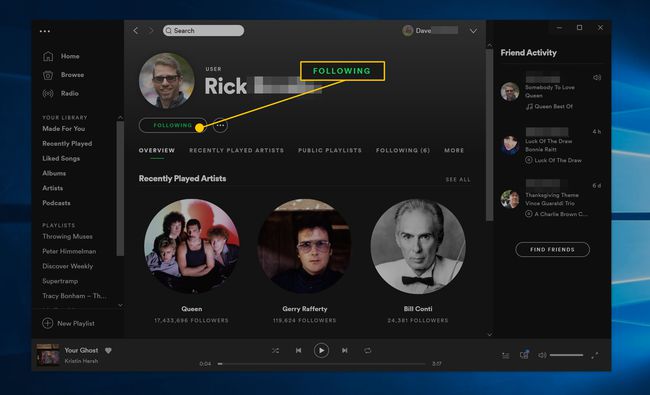So fügen Sie Freunde zu Spotify hinzu
Was Sie wissen sollten
- Gehe zu Speisekarte > Einstellungen > Verbinde dich mit Facebook. In Freunde-Aktivität, auswählen Freunde finden und klicke Folgen neben jedem, dem Sie folgen möchten.
- Oder suchen Sie nach dem Namen oder Benutzernamen Ihres Freundes: Geben Sie. ein Spotify: Benutzer:[Benutzername] im Spotify-Suchfeld. Drücken Sie Eintreten.
- Sie sollten dann in der Lage sein, dem Freund zu folgen. Um nicht mehr zu folgen, wählen Sie ihren Namen im Freunde-Aktivität ausblenden und ausschalten Folge.
In diesem Artikel erfahren Sie, wie Sie auf Spotify Freunde finden und hinzufügen. Es gibt verschiedene Möglichkeiten, Freunde auf Spotify zu finden, je nachdem, ob Sie Ihr Spotify-Konto mit Facebook verbinden möchten.
So schalten Sie den Aktivitätsbereich für Freunde ein
Wenn Sie den Bereich Freundesaktivität in der Desktop-App nicht sehen können, ist das Programmfenster von Spotify möglicherweise zu klein, sodass Sie es vergrößern sollten. Das Programmfenster muss mindestens 1190 Pixel breit sein, bevor das Fenster angezeigt wird. Wenn es immer noch nicht sichtbar ist, stellen Sie sicher, dass es in den Einstellungen aktiviert ist.
Wähle aus Menüpfeil rechts neben Ihrem Kontonamen.
-
Auswählen Einstellungen.

-
Wählen Sie im Abschnitt Anzeigeoptionen die Option Freundesaktivitäten anzeigen um es einzuschalten.

So finden Sie Freunde auf Spotify mit Facebook
Der einfachste Weg, Freunde in Spotify zu finden und hinzuzufügen, besteht darin, Ihr Spotify-Konto mit Facebook zu verbinden. Sie können ganz einfach alle Freunde finden und ihnen folgen, die auch Facebook und Spotify verbunden haben.
Wähle aus Menüpfeil rechts neben Ihrem Kontonamen und wählen Sie dann Einstellungen.
-
Wählen Sie im Facebook-Bereich Verbinde dich mit Facebook.
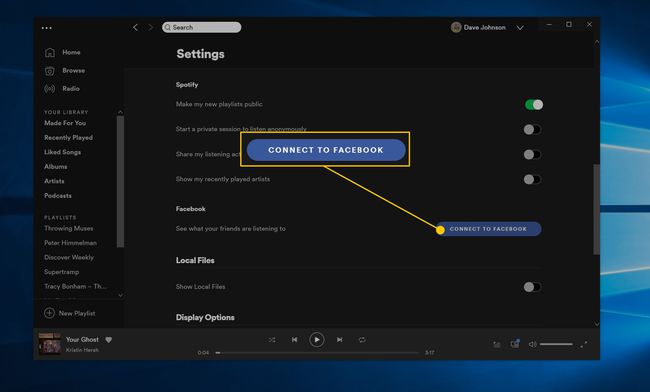
Geben Sie Ihre Facebook-E-Mail und Ihr Passwort ein.
Spotify fordert nun die Erlaubnis an, auf deiner Facebook-Timeline zu posten. Wählen Sie aus, wer diese Beiträge sehen soll, und wählen Sie dann OK.
Wählen Sie im Aktivitätsbereich für Freunde die Option Freunde finden.
-
Wählen Sie im Folgefenster Folgen für jeden Freund, den Sie Ihrem Spotify-Konto hinzufügen möchten.
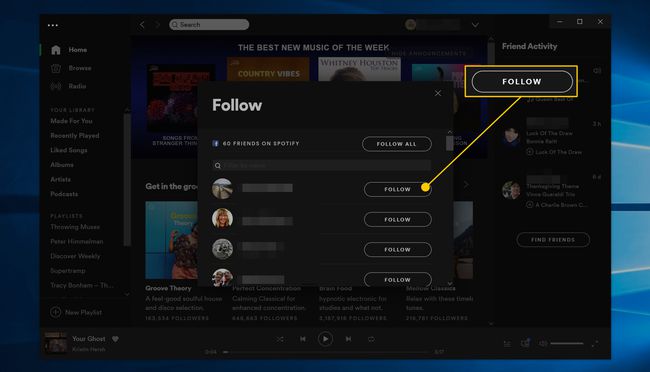
So finden Sie Freunde auf Spotify ohne Facebook
Es gibt viele Gründe, warum Sie über Facebook keine Freunde finden und ihnen folgen können. Möglicherweise verwenden Sie Facebook nicht, möchten Ihr Spotify-Konto möglicherweise nicht mit Facebook verbinden oder Sie möchten Freunde hinzufügen, die Facebook nicht mit Spotify verwenden. Was auch immer Ihr Grund ist, Sie können Freunden immer noch folgen, ohne Facebook zu verwenden.
Wenn der Name Ihres Freundes eindeutig ist, können Sie direkt danach suchen. Geben Sie den Namen in das Suchfeld oben in der Desktop-App ein und drücken Sie dann Eintreten. Sie werden möglicherweise in den Top-Ergebnissen angezeigt. Wenn nicht, scrollen Sie nach unten zu Profile und wählen Sie dann Alles sehen. Möglicherweise können Sie Ihren Freund in der Liste finden.
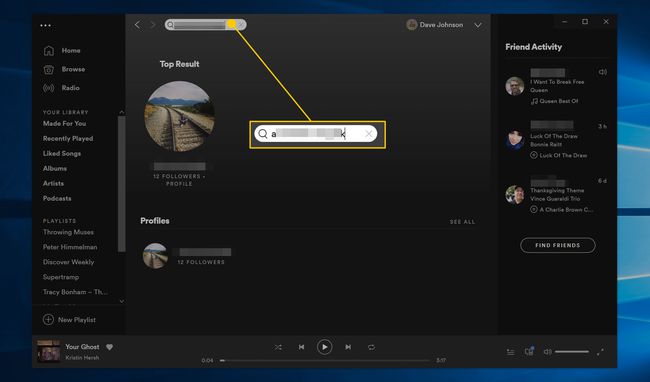
Wenn der Name Ihres Freundes häufiger vorkommt, funktioniert das möglicherweise nicht. Sie benötigen stattdessen ihren vollständigen Benutzernamen. Sie werden wahrscheinlich ihren Benutzernamen nicht kennen (er wird nicht oben in der Desktop-App angezeigt). So finden sie es sowohl auf dem Desktop als auch auf ihrem Telefon.
So finden Sie den Spotify-Benutzernamen in der Desktop-App
Wählen Sie in der Desktop-App den Benutzernamen oben auf dem Bildschirm aus.
-
Wähle aus drei Punkte. Wählen Sie im angezeigten Menü Teilen > Profillink kopieren.

Fügen Sie den Profillink in eine E-Mail oder Textnachricht ein und senden Sie ihn an Sie.
So finden Sie den Benutzernamen in der mobilen App
Tippen Sie auf die Ausrüstung Symbol oben rechts auf dem Bildschirm.
Zapfhahn Profil anzeigen.
-
Tippen Sie auf die drei Punkte oben rechts auf dem Bildschirm.

-
Zapfhahn Teilen > Link kopieren.
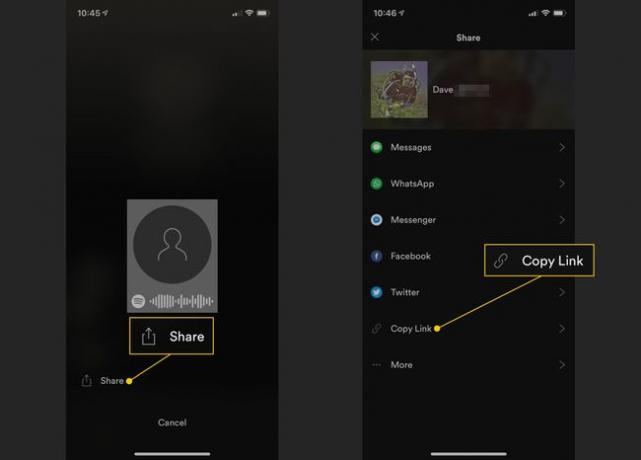
Fügen Sie den Profillink in eine E-Mail oder Textnachricht ein und senden Sie ihn an Sie.
So verwenden Sie den Benutzernamen, um Ihrem Freund zu folgen
Nachdem Ihr Freund Ihnen nun seinen Benutzernamen geschickt hat, können Sie ihn verwenden, um ihn in der Spotify-App zu finden und zu verfolgen.
Wenn Sie den Link erhalten, sieht dieser so aus: https://open.spotify.com/user/bbe2rxecvundivyf25u9mvuho? si=HeUvdwXjTtSpeCT02uIS2g.
-
Der Benutzername ist der Teil zwischen "/user/" und dem Fragezeichen (?). Geben Sie in das Suchfeld "Spotify: Benutzer:[Benutzername]"
Im obigen Beispiel würde das so aussehen: spotify: user: bbe2rxecvundivyf25u9mvuho
-
Drücken Sie Eintreten und Sie sollten in der Lage sein, dem Freund zu folgen.
Fügen Sie nach den Doppelpunkten keine Leerzeichen ein.
So entfernen Sie einen Freund von Spotify
Wenn Sie einen Freund entfernen möchten, dem Sie bereits folgen, können Sie dies mit ein paar Klicks tun.
Suchen Sie einfach den Freund, dem Sie nicht mehr folgen möchten, und wählen Sie seinen Namen im Bereich Freundesaktivität in der Desktop-App aus. Auswählen Folge und der Text ändert sich in "Folgen", um anzuzeigen, dass Sie dieser Person nicht mehr folgen.